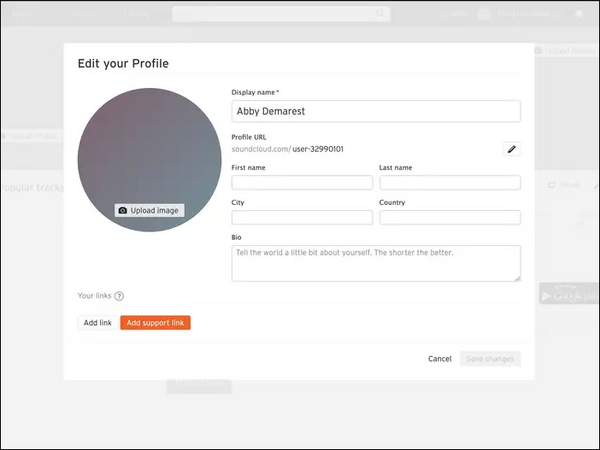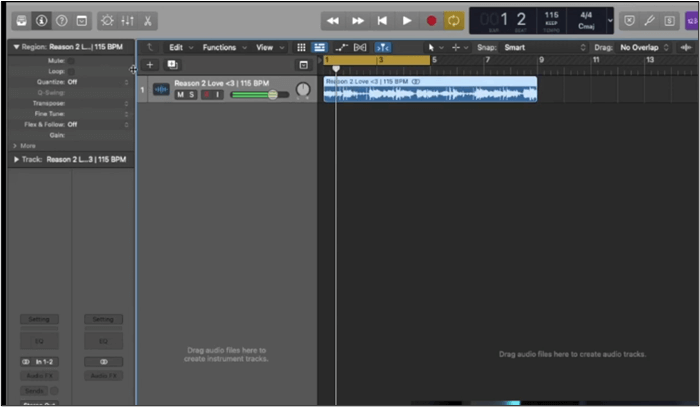- Über EaseUS
- Impressum
- Reviews & Awards
- Lizenz
- Datenschutz
Hauptinhalt
2 Methoden zum Entfernen von Rauschen aus Videos auf dem PC:
1️⃣Hintergrundgeräusche aus Videos online entfernen: Gehen Sie zu EaseUS Online Vocal Remover > ziehen Sie die Videodatei oder geben Sie den YouTube-Video-Link online ein > warten Sie, bis AI die Videodatei verarbeitet hat > klicken Sie auf"Export", um die Videos herunterzuladen.
2️⃣Hintergrundrauschen aus Videos mit Adobe entfernen: Ziehen Sie das Rohmaterial in Adobe Premiere > gehen Sie zum Arbeitsbereich"Audio" > suchen Sie den Effekt"DeNoise" unter"Noise Reduction/Restoration" > wenden Sie den Effekt von 0% bis 100% an > klicken Sie auf"OK" > klicken Sie auf"File" >"Export", um das Video zu speichern.
Wenn Sie sich ein Video online ansehen, können Hintergrundgeräusche aus dem Video Ihr Seherlebnis beeinträchtigen. In dieser Situation sollten Sie ein Werkzeug zum Entfernen von Rauschen finden, das Ihnen hilft.
In diesem Beitrag lernen Sie insgesamt drei Methoden kennen, wie Sie Hintergrundgeräusche aus Audio- und Videodateien entfernen können. Wählen Sie die Methode, die Ihren Bedürfnissen am besten entspricht.
Methode 1. Hintergrundrauschen aus Videos online entfernen
Die erste Methode, die Sie lernen werden, ist die einfachste und effizienteste. Das Entfernen von Rauschen aus Videos mit einer Online-Website erfordert keine zusätzliche Installation, und alles, was Sie brauchen, ist eine stabile Internetverbindung.
Ich möchte Ihnen EaseUS Online Vocal Remover vorstellen. Dies ist eine Online-Website, die von einer vertrauenswürdigen Marke, EaseUS, entwickelt wurde. Die Website wird durch das neueste AI-Modell von Demucs angetrieben und unterstützt Vocal Remover, Tonhöhenänderung, Rauschunterdrückung, Spurtrennung, Lautstärkeanpassung und BPM-Erkennung. Sie können diese wunderbare Website über die Schaltfläche unten entdecken:
✨Weitere Gründe, warum Sie EaseUS Online Vocal Remover mögen könnten:
- Separate Gesangs- und Instrumentalklänge direkt aus Online-Videos mit einem Link
- Unterstützung verschiedener Eingabedateiformate, einschließlich MP3, WAV, MP4, MKV, MOV, M4A usw.
- Leichter Zugang zum 24*7-Kundendienst
- Entfernen Sie die Musik aus dem Video, aber behalten Sie Ihre Stimme
🎯Die folgenden Schritte zeigen Ihnen, wie Sie mit EaseUS Online Vocal Remover Hintergrundgeräusche aus Videos entfernen können:
Schritt 1. Besuchen Sie die Website und wählen Sie die Option"Rauschunterdrückung".

Schritt 2. Klicken Sie auf"Datei auswählen" oder ziehen Sie die Datei per Drag & Drop in den Bereich und warten Sie auf die AI-Analyse.

Schritt 3. Laden Sie die fertige Arbeit herunter, bei der das Rauschen entfernt wurde.

Wenn Sie mit den obigen Schritten erfolgreich Geräusche entfernt haben, können Sie sie gerne in Ihren sozialen Medien teilen.
Methode 2. Rauschen aus Videos mit Adobe entfernen
Die meisten Ersteller von Videoinhalten verwenden Adobe Premiere, eine professionelle Videobearbeitungssoftware. Wenn Sie also lernen wollen, professionelle Inhalte zu erstellen, sollten Sie Adobe Premiere ausprobieren. Am Anfang wird es etwas schwierig sein, die Software zu erlernen. Wenn Sie sich jedoch mit der Software vertraut gemacht haben, wird die Videobearbeitung viel einfacher und schneller vonstatten gehen.
Führen Sie die folgenden Schritte aus, um zu sehen, wie Sie Hintergrundgeräusche aus einem Video mit Adobe Premiere entfernen können:
Schritt 1. Öffnen Sie Adobe Premiere Pro auf Ihrem Computer. Es wird sowohl von Windows als auch von Mac unterstützt. Öffnen Sie das Video, das Sie bearbeiten möchten, und ziehen Sie das Rohmaterial in das neue Projekt.
Schritt 2. Suchen Sie in der oberen Leiste den Bereich"Audio", um den Audioteil Ihres Videos zu bearbeiten. In der linken Mitte befindet sich ein Audio-Panel. Klicken Sie hier auf das kleine Dreieck, um es zu erweitern.
Schritt 3. Das Panel bietet mehrere Effekte, die Sie verwenden können. Gehen Sie zu"Rauschreduzierung/Wiederherstellung" >"Entrauschen", wie in der Abbildung unten gezeigt.

Schritt 4. Ein Kontrollfeld wird eingeblendet. In diesem Feld können Sie die Anwendung des Effekts"Entrauschen" von 0 % bis 100 % einstellen. Ziehen Sie ihn auf die richtige Skala, damit Ihr Video weniger verrauscht klingt.
Schritt 5. Nachdem Sie die Einstellungen vorgenommen haben, klicken Sie auf"Datei" >"Exportieren", um die geräuschreduzierten Videos auf Ihren lokalen Speicherplatz herunterzuladen.
📚Der obige Inhalt hat zwei Methoden vorgestellt, wie man Hintergrundgeräusche aus Videos für PC-Nutzer entfernen kann. Wenn Sie Ihr Smartphone verwenden, kann der folgende Beitrag Ihnen helfen:
Entfernen von Hintergrundrauschen aus Videos in Mobiltelefonen
In diesem Beitrag werden verschiedene Apps vorgestellt, um Ihnen zu zeigen, wie Sie Hintergrundgeräusche in Videos auf Ihrem Android/iPhone reduzieren können.
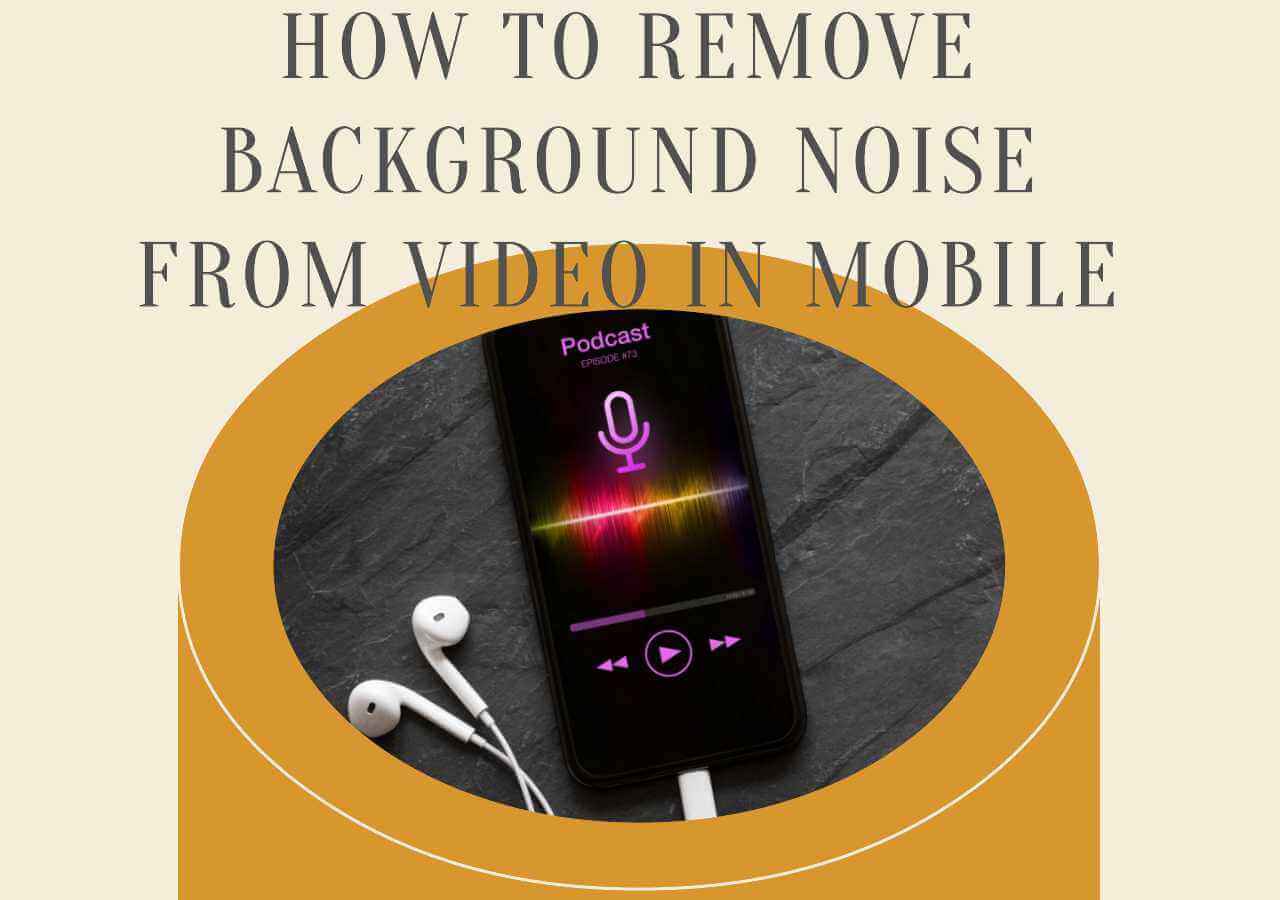
Nachbereitung
Nachdem Sie diesen Beitrag gelesen haben, wissen Sie nun, wie Sie Hintergrundgeräusche in Ihren Audio- und Videodateien vermeiden können. Zusammenfassend lässt sich sagen, dass EaseUS Online Vocal Remover Ihre beste Wahl ist, da es keine zusätzliche Installation und keine Kosten erfordert. Solange Sie eine stabile Internetverbindung haben, können Sie erfolgreich seine neuesten AI-Prozess zu bekommen.